



Disfrute de la reproducción cinematográfica de películas Blu-ray

Puede ser bastante vergonzoso olvidar o perder los controles remotos de tu reproductor de Blu-ray. ¡A veces ni siquiera encuentras botones para controlar la reproducción! Por eso, para prevenir este problema, este blog ha recopilado 7 soluciones para guiarte. Cómo reproducir Blu-ray sin control remotoSi usted también se encuentra en una situación tan embarazosa y quiere salir de ella, siga leyendo para encontrar una manera de ayudar.

Cómo reproducir Blu-ray en Mac: 4 métodos probados [2025]
Cómo reproducir Blu-ray en una computadora portátil con Ultimate Ways (PC y Mac)
La forma más sencilla de deshacerse de un control remoto para controlar la transmisión de Blu-ray es utilizar un software de reproducción de Blu-ray confiable. Reproductor de Blu-ray VideoByte puede ser la mejor recomendación, con una potente capacidad para reproducir Blu-ray tanto en Windows como en Mac. El programa puede funcionar para omitir códigos de región de Blu-ray y más técnicas de protección aplicadas a los discos comerciales. Mientras tanto, ofrece reproducción de Blu-ray hasta Calidad de imagen 4K Ultra HD y efectos de audio nítidos.
Además, el menú de navegación claro y la conservación completa de capítulos, subtítulos y pistas de audio facilitan el control del Blu-ray. Solo necesitas varios toques en una computadora y el software reproducirá directamente una película Blu-ray sin el control remoto.
• Reproduce todos los Blu-ray independientemente de los códigos de región o protecciones.
• Reproduce Blu-ray con definición de imagen 4K completa y efectos de sonido originales.
• Se pueden detectar y seleccionar pistas de audio y subtítulos originales antes de comenzar la transmisión.
• Menú de navegación fácil para garantizar un control sencillo sin control remoto.
• La aceleración de GPU permite una transmisión de Blu-ray más fluida sin consumir muchos recursos de la CPU.
¿Cómo reproducir Blu-ray en VideoByte sin control remoto?
Puedes visitar el videotutorial situado en la parte superior, o seguir la guía detallada de manipulación:
Paso 1. Ejecute el reproductor de Blu-ray VideoByte después de instalarlo en el escritorio. Mientras tanto, inserte el disco Blu-ray en la computadora y prepárese para cargarlo.
Paso 2. En la fuente principal del programa, seleccione Disco abierto y busque para cargar medios desde el disco Blu-ray insertado. Grifo DE ACUERDO para importar en poco tiempo.
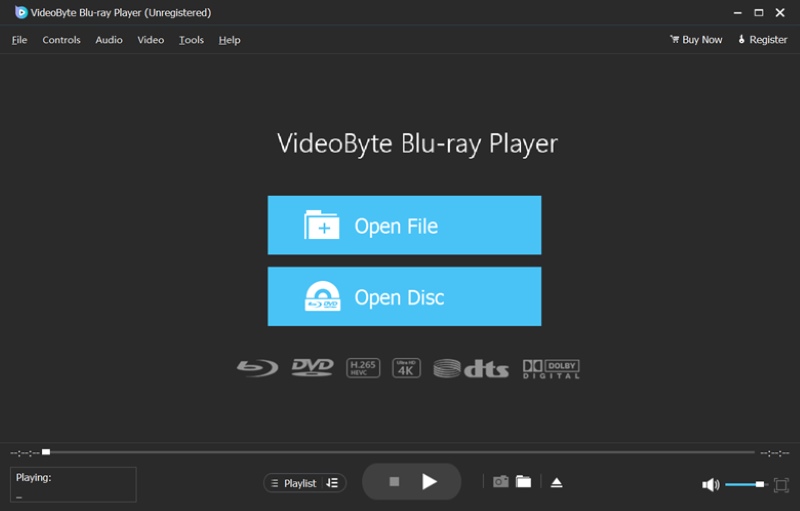
Paso 3. Después de cargar, podrá ver la película Blu-ray en la pantalla. Para elegir el capítulo, las pistas de audio y los subtítulos que desee, haga clic en Reproducir película, luego podrás disfrutar del archivo Blu-ray.
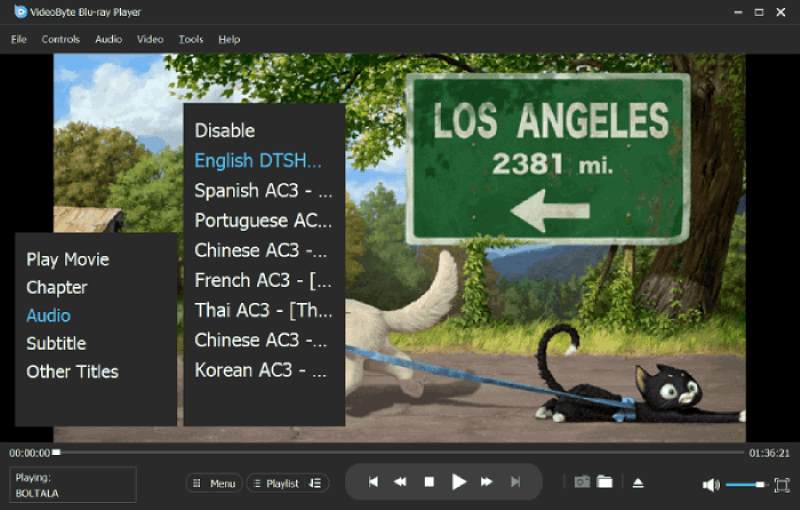
Los 8 mejores reproductores de Blu-ray gratuitos para Mac [NUEVO]
Los 10 mejores reproductores de Blu-ray para Windows 10 (gratuitos y de pago)
Si pierde o rompe su control remoto, encontrará botones con controles básicos de reproducción de Blu-ray en el cuerpo del dispositivo para ayudarle a reproducirlos. En algún lugar del panel frontal o incluso en el panel superior, debería encontrar algunos botones de función básicos, incluyendo el universal. Encendido / apagado botón, el Expulsar botón, el Reproducir pausar botón, el Saltar pista botón y el Detener Botón. Puede presionarlos para seleccionar subtítulos o diferentes opciones de audio para controlar el Blu-ray sin un control remoto.

¿No hay botones en el control remoto?
Si no tiene muy claro cómo funcionan los botones, puede consultar el manual del reproductor de Blu-ray y leer la información detallada para entenderlo. Sin embargo, algunos reproductores de Blu-ray no incluyen botones de control de reproducción. Por ejemplo, algunos reproductores de Blu-ray Sony, como el BDP-1700, no incluyen el botón de reproducción. Si su reproductor no tiene botones, desplácese hacia abajo hasta... Solución 3, Solución 4, o Solución 5.
A pesar de usar botones físicos en los dispositivos para controlar la transmisión de Blu-ray, otra forma más efectiva es usar aplicaciones de control remoto universales confiables. Una vez que estas aplicaciones se conectan a sus reproductores de Blu-ray, podrá controlarlos sin el control remoto.
Los usuarios de smartphones Android pueden aprovechar la función del emisor de infrarrojos (IR Blaster), que emula un mando a distancia infrarrojo para controlar de forma autónoma sus reproductores de Blu-ray, televisores y sistemas de cine en casa. Existen aplicaciones para smartphones como AnyMote, control remoto IR ASmart, control remoto inteligente Peel, control remoto universal IR, etc.
Para los sistemas iOS, aplicaciones como Mi URemote y PowerDVD Seguramente puede ser una gran ayuda para permitirle reproducir Blu-ray sin un control remoto, pero controlando las aplicaciones en sus dispositivos iOS.
Aquí, voy a tomar IR remoto inteligente a modo de ejemplo, te mostraré cómo presionar play en un Blu-ray sin control remoto desde un teléfono móvil.
Paso 1. Descarga la aplicación y ábrela en tu teléfono.
Paso 2. Seleccione el dispositivo que desea controlar y el modelo que desea configurar. Puede tocar el flechas en la parte inferior para cambiar entre interfaces (teclado, reproducción, etc.)
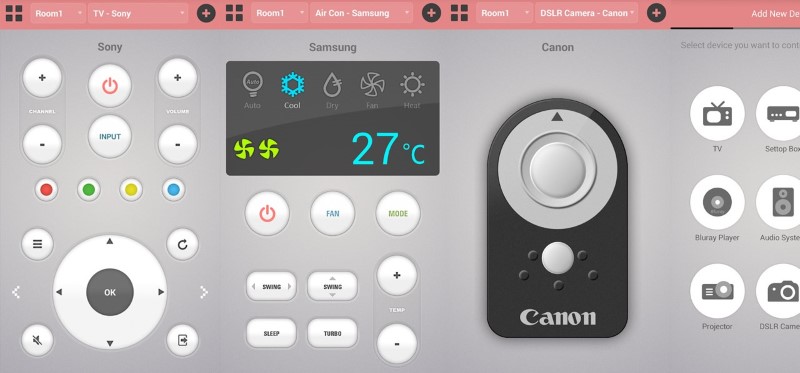
De esta forma, puedes controlar la reproducción de Blu-ray sin necesidad de pulsar botones para personalizar la transmisión. En comparación, este método puede resultar bastante práctico.
Consejos para reproducir discos Blu-ray con facilidad
Con el software y el hardware del reproductor de Blu-ray, puedes transmitir contenido Blu-ray directamente a un ordenador sin necesidad de control remoto. Lee este blog para obtener más información. El mejor reproductor de Blu-ray para un portátil ¡Disfruta de transmisión de Blu-ray sin complicaciones desde hoy!
Algunos reproductores de Blu-ray incluyen una aplicación que funciona como un control remoto para controlar la transmisión de Blu-ray directamente, sin necesidad de un control remoto físico. Por ejemplo, Sony ha equipado sus reproductores de Blu-ray con aplicaciones como Control remoto para Smart TV de Sony, vista lateral de video y TV, etc., para que el control del reproductor de Blu-ray sea más cómodo. Solo necesitas conectar estas aplicaciones a los reproductores de Blu-ray Sony mediante Wi-Fi o Bluetooth; así ya no necesitas un control remoto físico.
También existen aplicaciones de control remoto universales o aplicaciones especiales compatibles con otras marcas populares, como Samsung, LG, Panasonic, etc. Aquí tienes algunas como referencia:
Control remoto universal de Blu-ray:Compatible con dispositivos Android para conectar con reproductores de Blu-ray, para controlar la transmisión de Blu-ray cómodamente.
Control remoto de Blu-ray de Panasonic:Diseñado para controlar reproductores de Blu-ray lanzados por Panasonic.
Control remoto OPPO:Compatible con OPPO BDP-93, BDP-95 y más modelos, para brindar un control de reproducción de Blu-ray flexible sin necesidad de un control remoto.
Si ha comprado un reproductor de Blu-ray de la misma marca que su televisor, probablemente pueda conectar ambos y luego controlar directamente el reproductor de Blu-ray mediante la función Control remoto del televisor sin necesidad de otro control remoto físico.
Para usar este método, tenga en cuenta que deberá conectar previamente su reproductor de Blu-ray al televisor con un cable HDMI. Una vez establecida la conexión, puede usar el control remoto del televisor para controlar el reproductor de Blu-ray. Si no funciona, intente ajustar manualmente la configuración HDMI-CEC del televisor para corregir el error.

Manera más fácil: También es posible conectar el hardware del reproductor Blu-ray adquirido a una computadora de escritorio y luego instalar uno de los El mejor software gratuito de reproducción de Blu-ray. para reproducción de Blu-ray sin control remoto.
Definitivamente, también puedes considerar comprar un nuevo control remoto de repuesto para que el control del Blu-ray vuelva a ser más conveniente. Te recomendamos comprar uno. Control de Blu-ray de Sony ya que esta marca asegurará el control remoto con mayor compatibilidad, para que funcione para la mayoría de reproductores Blu-ray sin fallas.

A diferencia de Sony, alguien podría preguntarse cómo reproducir un Blu-ray Samsung sin el control remoto. Aun así, se recomienda comprar un control remoto nuevo de la misma marca que el de su reproductor de Blu-ray para evitar fallos de conexión causados por incompatibilidad de modelos.
Otra opción puede ser Control remoto universal, que también es compatible con la mayoría de los televisores y reproductores de Blu-ray/DVD. En sitios de compras como Amazon, eBay, etc., puedes comprar controles remotos de Blu-ray de diferentes marcas, y la mayoría son económicos.
La solución definitiva para reproducir un Blu-ray sin control remoto puede ser copiar Blu-ray a MP4 u otros archivos de video regulares. Una vez que guardes tus películas Blu-ray como videos MP4, puedes guardarlas directamente en todos los dispositivos para reproducirlas, incluso sin un reproductor de Blu-ray. Puedes usar Extractor de BD-DVD VideoByte Para convertir tus Blu-rays a vídeo. Con un ripeador de Blu-ray fiable, podrás conservar las imágenes de alta resolución y los efectos de sonido originales, ofreciéndote una experiencia de reproducción de Blu-ray sin pérdidas cuando quieras.
Aquí simplemente le guiaremos sobre cómo copiar Blu-ray y hacerlo reproducible en todos los dispositivos a través de VideoByte BD-DVD Ripper:
Paso 1. Primero, instale el extractor de Blu-ray. Luego, inserte el disco Blu-ray y abra el software para importarlo haciendo clic en Cargar Blu-ray > Cargar disco Blu-ray.
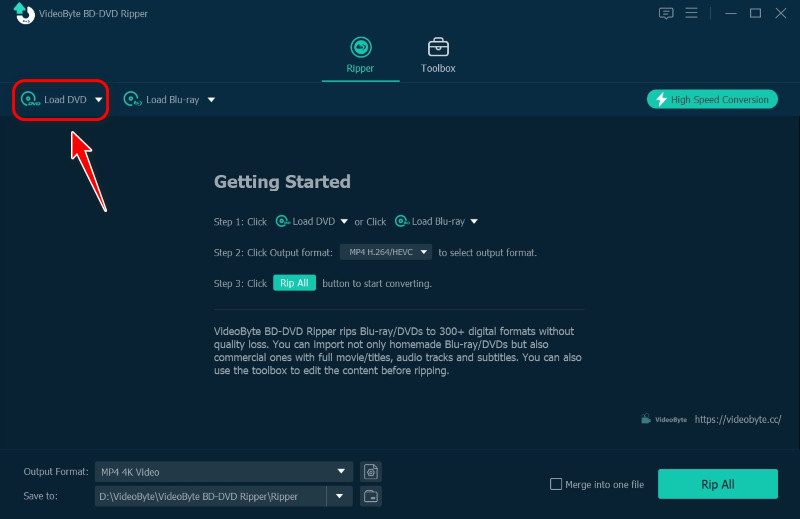
Paso 2. Una vez importados los vídeos Blu-ray, haga clic en Lista completa de películas para seleccionar el Blu-ray que desea copiar y reproducir sin control remoto.
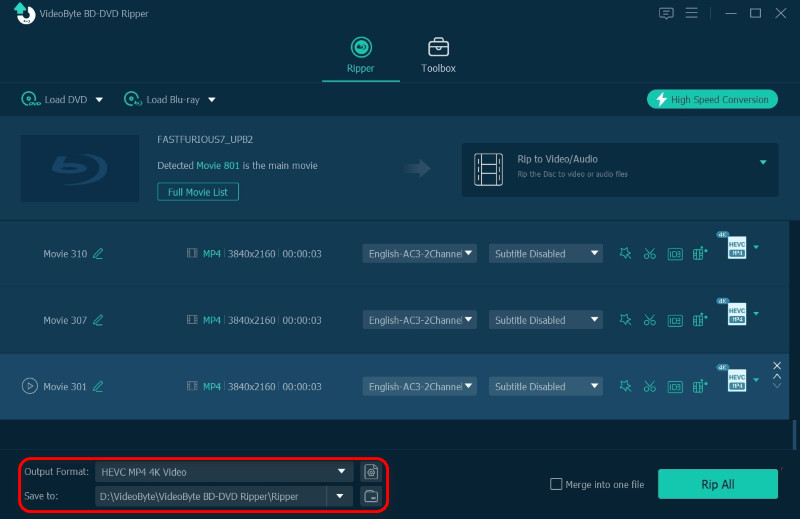
Paso 3. Hacer clic Rasgar todo para en la parte superior derecha para seleccionar un formato de salida, así como la calidad antes de comenzar a copiar.
Etapa 4. Finalmente, simplemente presione el rasgar todo Icono para empezar a copiar vídeos Blu-ray a MP4 u otros formatos seleccionados. Una vez finalizada la copia, podrá reproducir los vídeos Blu-ray en cualquier reproductor multimedia sin reproductor de Blu-ray.
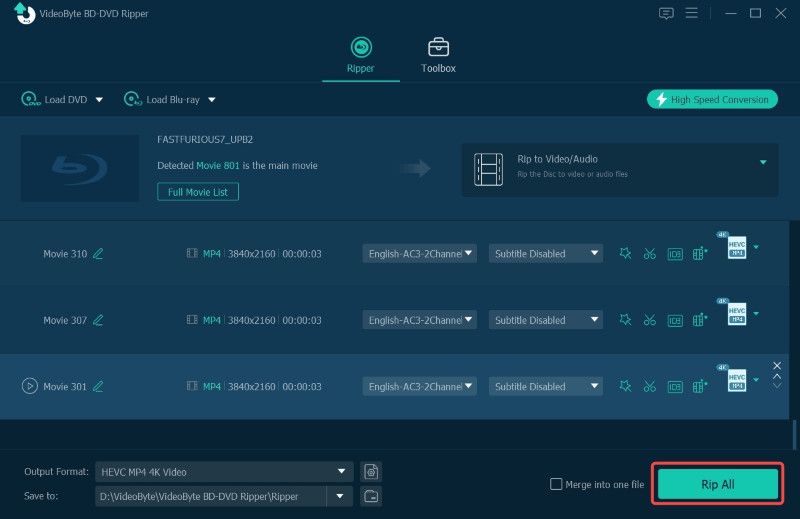
Con este extractor de Blu-ray rápido y confiable, puede extraer y copiar fácilmente realizar copias de seguridad de películas Blu-ray y reprodúcelos cuando quieras sin control remoto.
Cómo convertir Blu-ray a formatos digitales (guía definitiva)
Los 6 mejores programas gratuitos de extracción de Blu-ray para copiar Blu-ray en PC/Mac fácilmente
Q1: ¿Cómo arreglar el control remoto que no funciona?
R: Puede intentar los siguientes pasos para solucionar el error: • Presione el botón de fuente para verificar si tanto el reproductor de Blu-ray como su control remoto funcionan normalmente.
• Coloque el control remoto cerca del reproductor (a una distancia de entre 3 y 10 pies) e inténtelo nuevamente.
• Si hay objetos bloqueando la señal IR entre el control remoto y su reproductor de Blu-ray, desactívelo o evítelo para confirmar si ese es el motivo por el cual el control remoto no funciona.
• Reinicie el reproductor e intente usar el control remoto para controlar la transmisión de Blu-ray nuevamente.
• Restaure el reproductor de Blu-ray a la configuración predeterminada de fábrica y vuelva a intentarlo.
P2: ¿Qué hacer cuando el reproductor de Blu-ray no reproduce Blu-ray?
R: La mejor alternativa es copiar los Blu-ray a formatos digitales. Luego, copia los vídeos Blu-ray convertidos a una memoria USB. Podrás insertarla en otros dispositivos, como computadoras y televisores, para reproducirlos sin necesidad de un reproductor de Blu-ray. Para conservar la imagen y la calidad de audio originales, Extractor de BD-DVD VideoByte Puede ser un software de extracción de Blu-ray superior que no debe perderse.
P3: ¿Cómo presionar play en un Blu-ray de Sony sin control remoto?
R: La mayoría de los reproductores de Blu-ray de Sony estarán equipados con al menos dos botones para controlar la reproducción, que son Expulsar y JugarSin embargo, todavía hay algunos modelos que no tienen botón de reproducción, como el BDP-1700. En ese caso, debería considerar usar un software de control universal o un control remoto de televisión Sony para usar un reproductor de Blu-ray sin control remoto.
P4: ¿Existen aplicaciones remotas para reproductores de Blu-ray de Sony que no tengan control remoto ni botón de reproducción?
R: Sí. Puedes encontrar algunas aplicaciones compatibles con el control remoto de reproductores de Blu-ray para controlar la transmisión de Blu-ray en reproductores de Blu-ray Sony que no cuentan con control remoto ni botón de reproducción. Te recomendamos tres aplicaciones: Sony Video & TV SideView, control remoto universal AnyMote, y IR remoto inteligente.
Si te encuentras en una situación embarazosa, como cuando no puedes encontrar el control remoto y estás buscando formas de... Presiona play en un Blu-ray sin control remotoEste blog ofrece soluciones prácticas para ayudar. Algunas soluciones instantáneas, como usar el software... Reproductor de Blu-ray VieoByte O conseguir una aplicación de control móvil para reemplazar el control remoto físico te permitirá controlar reproductores de Blu-ray sin control remoto. También puedes digitalizar Blu-rays para reproducirlos sin control remoto. Ahora, simplemente selecciona tu solución preferida para disfrutar de una experiencia de reproducción de Blu-ray cómoda. Si aún tienes dudas o necesitas ayuda, deja tus comentarios a continuación. ¡Con gusto te ayudaremos!
Artículos calientes
por en 15 de octubre de 2025
por en 15 de septiembre de 2025
por en 29 de agosto de 2025